Installere Internett på en fly-smarttelefon. Hvordan svarteliste en kontakt på Fly uten ekstra applikasjoner og blokkere anrop fra uønskede numre. Den beste kompakte smarttelefonen
I I det siste På markedet mobile enheter Smarttelefoner blir stadig mer populære. Deres største fordel er deres lave kostnader med et standardsett nødvendige funksjoner og flott design. Alt de har er nettlesere, ulike applikasjoner og så videre.
Naturligvis, i et moderne miljø, for å kunne bruke alt fullt ut, må enheten ha Internett-tilgang. Det kan være enten 3G eller wi-fi. Og du trenger ikke kontakte spesialister for å sette opp Internett på enheten din; du kan enkelt gjøre det selv. For å oppnå ønsket resultat så raskt som mulig, er det best å bruke instruksjonene nedenfor.
Plattformen som Fly-enheter opererer på er operativsystemet Android-system. Derfor vil du ikke finne noen vesentlige forskjeller i å sette opp Internett på Fly-smarttelefoner fra andre Android-smarttelefoner.
Hvordan bør jeg sette opp en Wi-Fi-tilkobling på Fly?
1. Til å begynne med må du finne Wi-Fi-kategorien i innstillingene.
2. Girspak ved siden av Wi-Fi funksjon må byttes til VC-posisjon.
3. Deretter begynner arbeidet med sette opp wi-fi poeng. Fra listen må du velge nøyaktig den du har tilgang til, det vil si som du kjenner passordet til.
4. For å koble til må du finne ønsket linje og skriv inn passordkombinasjonen.
5. Hvis tilgangspunktet ikke er passordbeskyttet i det hele tatt, er det enda enklere å koble til det. Vanligvis slike punkter Wi-Fi tilgang Tilgjengelig på kjøpesentre og kafeer.
6. Hvis tilkoblingen er tilkoblet, vil wi-fi-ikonet lyse på oppgavelinjen.
Nå kan du trygt bruke Internett gjennom en nettleser og andre applikasjoner.
Hvordan kan jeg sette opp en Internett-tilkobling på Fly via 3G?
Det første trinnet for å få Internett-tilgang via 3G er først å kjøpe et SIM-kort som tilbyr denne tjenesten; for tiden er nesten alle tariffer laget for dette. Vanligvis er det under prosessen med å aktivere SIM-kortet at innstillingene oppdateres og lagres på telefonen.
Det er imidlertid tilfeller der dette ikke skjer. Deretter må du sette opp Internett på telefonen manuelt. Men først er det fortsatt verdt å sjekke om det er penger på kontoen og om dataoverføring er aktivert. Kanskje er problemer med Internett skjult i dette. Hvis alt er i orden på begge punkter, men det er ingen forbindelse, må du følge instruksjonene.
1. Du må gå til "innstillinger" - "tilkoblinger" - "profiler" - "gprs" - "enhver profil"-menyen.
2. Den nødvendige kontoen kan allerede eksistere blant kontoene, da trenger du bare å aktivere den.
3. Hvis listen er tom, må du opprette en ny konto. For å gjøre dette, må du gå inn i profilopprettingsvinduet ved å bruke "rediger" -alternativet.
4. Her må du fylle ut felter som Navn, APN, Brukernavn, Passord. Alle data kan finnes på operatørens nettsted. Noen kolonner kan forbli tomme.
5. Etter dette kan du lukke menyen og teste om Internett fungerer. Hvis den er vellykket tilkoblet, vil det tilsvarende symbolet (H, E, 3G) vises på oppgavelinjen.
6. Enheten bør startes på nytt.
Hvis tilkoblingen ikke ble aktivert, har du sannsynligvis gjort en feil et sted. Det kan imidlertid være andre årsaker. For eksempel er du ute av nettverksdekning, det er problemer med driften av selve smarttelefonen.
I dag skal vi vise deg hva du trenger å gjøre for å førstegangs oppsett din nye mobiltelefon. Vi vil bruke en smarttelefon som testperson. Fly Cirrus 12 (forresten, en gjennomgang av denne nye budsjettmodellen vil bli utgitt neste uke). Prosedyren er ganske enkel, men du kjenner sannsynligvis ikke alle innstillingene.
Trinn 1
Sett inn SIM-kortet, minnekortet og batteriet, slå på smarttelefonen. Vi velger et Wi-Fi-nettverk og kobler til det (det er bedre å sette opp hvis det er et Wi-Fi-nettverk).
Fly Cirrus 12 kjører videre Android basert 6.0, så under oppsettet vil du bli bedt om å kombinere smarttelefonens minne og minnekort. Vi hadde ikke et gratis microSD-kort på lager, men neste måned Vi vil definitivt vise hvordan denne foreningen skjer i praksis.

Steg 2
Hvis du har en annen Android-enhet, kan du kopiere appene, kontoene og dataene til den nye smarttelefonen.

Trinn 3
Logg på Google-kontoen din. Hvis det ikke finnes, lager vi det. Google-kontoen er også din E-post på Gmail. Det kreves en konto for å få tilgang til Google-tjenester og applikasjonsbutikken. Play Market. Som standard vil automatisk sikkerhetskopiering av data fra telefonen være aktivert (ikke deaktiver dette alternativet).

Trinn 4
Etter at du har konfigurert Google-kontoen din, kan du legge til flere postkasser(men dette kan gjøres senere). De vil alle bli administrert gjennom Gmail-e-postprogrammet.
Trinn 5
Vi beskytter smarttelefonen på en av tre måter: PIN-kode, grafisk nøkkel, passord. Sette opp beskyttelse.


Trinn 6
Velg varslingsmodus på en låst enhet (vis fullstendig, skjul personlig informasjon, ikke vis varsler).

Trinn 7
Du vil bli bedt om å gjenopprette apper og data fra en av dine tidligere enheter.
Trinn 8
La oss gå til Innstillinger > Lagring og USB-stasjoner hvor sjekk standard opptaksdisk. Hvis du bruker et minnekort, velg det.
Trinn 9
Vi ser etter oppdateringer på smarttelefonen (enten gjennom applikasjonen eller gjennom Innstillinger > Om telefonen).

Trinn 10
Vi setter opp SIM-kort (hvis du bruker to), display (jeg stiller vanligvis inn hvilemodus til å aktiveres etter 2-5 minutter og deaktiverer adaptiv justering).

Trinn 11
På menyen Innstillinger > Profiler Rediger profil Grunnleggende(velg en samtalemelodi, varslingslyd, slå av, om nødvendig, vibrasjon, lyden av å trykke på skjermen, vibrasjonsrespons osv.). Juster volumet.


Trinn 12
La oss gå til Innstillinger > Språk og inndata > Google-tastatur > Innstillinger, hvor vi slår av lyd og vibrasjon når vi trykker på taster.


Trinn 13
Gå til applikasjonen Play Market (Google Play), velg deretter Innstillinger(tre vertikale linjer) > Mine apper og spill og oppdater alle forhåndsinstallerte applikasjoner (for enkelhets skyld kan du først oppdatere Google-tjenester Spille). Denne prosessen vil ta deg minst 20-30 minutter. Siden forhåndsinstallerte applikasjoner er plassert i enhetsminnet, vil størrelsen på ledig minne reduseres med 1-2 GB etter oppdateringen.
Med 2800 mAh batteri. Og nå har Fly bestemt seg for å erstatte den ny modell, som fikk navnet Fly FF241. Det nye produktet har et nesten identisk batteri (2.750 mAh), mens enheten er halvannen millimeter tynnere (14,3 mm mot 15,9 mm), og den oppgitte taletiden har økt med en time (11 timer mot 10 timer for Flyen). DS132). Sikkert ingen vil krangle med det faktum at Fly FF241, denne fete, fikk et mer vellykket design.
Dermed ser Fly FF241 mye mer attraktiv ut, fordi prislappen er enda lavere. Mens Fly DS132 kan bli funnet for 2180-2290 rubler (fra juli 2015), er den splitter nye Fly FF241 allerede tilgjengelig i Russland til priser fra 1890 rubler til 1990 rubler (fra $33). Den er presentert i to farger: svart og hvit.
Dette er en telefon med kraftig batteri, det er det som gjør ham så interessant. Den har et komfortabelt tastatur med adskilte taster, en kjent 2,4-tommers diagonal skjerm med en standardoppløsning på 240x320 piksler. Minnet kan utvides ved hjelp av et minnekort (opptil 32 GB støttes), og to SIM-kort kan brukes samtidig. Hvis du skal lytte til musikk og lagre filer på telefonen din, må du installere et minnekort, siden de tilgjengelige 32 MB på telefonen er fullstendig okkupert av Nucleus-programvaren. Det er ikke inkludert minnekort.

Musikkspilleren i Fly FF241 spiller MP3-strømmer opp til 320 kbps. Også støttede formater: WAV, AMR, AAC. Det er ingen equalizer i spilleren. Det er FM-radio. Det følger med noen hodetelefoner. I henhold til de oppgitte spesifikasjonene, med hodetelefoner tilkoblet og fulladet batterier, i musikkavspillingsmodus vil telefonen fungere i opptil 65 timer.
Videospilleren spiller av formater: MP4, 3GP, AVI. I videoavspillingsmodus vil batteriet vare i ca. 13 timer.

I Fly telefon FF241 har ikke 3G, Wi-Fi og GPS-navigasjon.
Du kan få tilgang til Internett takket være GPRS Class 12-støtte.
I standby-modus vil begge SIM-kortene være tilgjengelige i telefonen. Hvis ett SIM-kort er opptatt med en samtale, vil det andre være utilgjengelig.
Spesifikasjoner
Utgivelse: juli 2015
Mål: 126 x 51 x 14,3 mm
Vekt: 119 g
Koffertmateriale: plast
Farge: svart eller hvit
Batteri: Li-ion, 2750 mAh (opptil 11 timer taletid eller 22 dager standby-tid)
Nettverk: GSM (900/1800)
Antall SIM-kort: 2 (standardstørrelse)
Skjerm: TFT, 2,4", 240x320 piksler
Kamera: 1,3 MP, blits, ingen autofokus
Minne: ikke tilgjengelig
Minnekortstøtte: opptil 32 GB
Annet: Bluetooth 3.0, FM-radio, lommelykt, 3,5 mm lydutgang.
Fly-varemerket tilhører det britisk-russiske selskapet Meridian Group Ltd. Merket ble grunnlagt i 2002, da trykkknapptelefoner var etterspurt. Selskapet har med suksess overlevd alle krisene, som et resultat av at du nå enkelt kan finne Fly-smarttelefoner som opererer under Android-kontroll. Nedenfor vil du bli kjent med de beste modellene, som skiller seg merkbart ut fra sine kolleger og til og med konkurrenter fra andre selskaper.
Det beste i alt
Fly FS518 Cirrus 13
- Operativsystem: Android 7.0
- PROSESSOR:
- Skjerm: 5 tommer, IPS, 1920 x 1080 piksler
- Batteri: 2400 mAh
- RAM: 2 GB
- Innebygd lagring: 16 GB
Pris: fra 6.890 gni.
Til tross for den lave kostnaden for enheten, mottar kjøperen en enhet med anstendige komponenter. 2 GB er skjult under smarttelefonen tilfeldig tilgangsminne, kan mangelen på volum bare merkes i enkelte spill eller videoredigeringsapplikasjoner. Innretningen har også 16 GB permanent minne. Hvis dette ikke virker nok, kan du bruke et microSD-kort (maksimalt 64 GB-produkter støttes). Enheten bruker en ganske kraftig løsning fra MediaTek som prosessor. Dette er nok til å løse de fleste problemer.
På frontpanelet til enheten er det en kompakt 5-tommers skjerm. Oftest, i slike tilfeller, utstyrer skaperne LCD-panelet med HD-oppløsning. Men når det gjelder Fly FS518 Cirrus 13, får kjøperen muligheten til å se bildet i Full HD-oppløsning. Pikseltettheten når 441 PPI! Det er umulig å finne feil med bakkameraet. Ja, den har bare ett objektiv, men under det er det en høykvalitets 13 megapikslers matrise. Frontkameraet som brukes her er mindre avansert, det har en oppløsning på 5 megapiksler.
Som mange andre moderne smarttelefoner, Fly-produktet er utstyrt med to SIM-kortspor. Dataoverføring kan utføres via LTE-A-nettverk, noe som bidrar til svært høy hastighet. Det faktum at det er fingeravtrykkskanner. Kjøperen kan bare klage på den beskjedne pakken - han finner verken et headset eller et etui i esken.
Fordeler:
Feil:
Alternativ: Fly FS520 Selfie 1, Fly FS554 Power Plus FHD
Med et romslig batteri
Fly FS554 Power Plus FHD

- Operativsystem: Android 7.0
- PROSESSOR: MediaTek MT6737T, 4 kjerner, 1500 MHz
- Skjerm: 5,5 tommer, IPS, 1920 x 1080 piksler
- Batteri: 5000 mAh
- RAM: 2 GB
- Innebygd lagring: 16 GB
Pris: fra 8.400 gni.
Denne smarttelefonen viste seg å være ganske fyldig. Med en tykkelse på 9,3 mm blir det allerede klart at det er et romslig batteri inni. Faktisk når kapasiteten til det innebygde batteriet imponerende 5000 mAh. Som et resultat kan du håpe at du må lade smarttelefonen din en gang hvert par dager – og dette er med svært intensiv bruk av enheten.
Android 7.0 brukes som operativsystem. Denne versjonen vil ikke bli utdatert på mange år; kjøperen vil ikke møte ikke-funksjonelle applikasjoner på veldig lang tid. En fin bonus er to spor for SIM-kort - de lar deg kombinere tariffer forskjellige operatører. Samtidig støtter smarttelefonen LTE-A standard, takket være at det utføres høyhastighets overføring data. Kameraet på 13 megapiksler bør også glede kjøperen.
Enheten har ganske tilstrekkelig mengde minne, selv om smarttelefonen er langt fra ytelsen til flaggskip fra konkurrerende selskaper. Men det samme kan ikke sies om skjermen. Fly FS554 Power Plus FHD har et utmerket LCD-panel med Full HD-oppløsning. Synsvinklene er maksimale, noe som tilrettelegges av IPS-teknologien som brukes til å lage skjermen. Fordelen med enheten fremfor billigere modeller er fingeravtrykksensoren.
Fordeler:
- En veldig god skjerm er innebygd;
- God prosessor, om enn bare quad-core;
- Tilstrekkelig minnekapasitet;
- Det er en fingeravtrykkskanner;
- Lang batterilevetid;
- 4G-nettverk støttes;
- Siste versjon av operativsystemet;
- Ikke et dårlig bakkamera.
Feil:
- Tung vekt (195 g);
- Ingen NFC-brikke;
- Ikke den beste navigasjonsmodulen;
- Kostnaden kan virke høy.
Alternativ: Fly FS510 Nimbus 12
Med det beste kameraet
Fly FS520 Selfie 1

- Operativsystem: Android 7.0
- PROSESSOR: MediaTek MT6737, 4 kjerner, 1250 MHz
- Skjerm: 5,2 tommer, IPS, 1280 x 720 piksler
- Batteri: 3000 mAh
- RAM: 2 GB
- Innebygd lagring: 16 GB
Pris: fra 7.990 gni.
Denne smarttelefonen er først og fremst beregnet på de som liker å ta bilder av såkalte "selfies". Faktum er at enheten har helt identisk bak og frontkamera. Begge har en matrise på 13 megapiksler. Som et resultat trenger ikke kjøperen å bekymre seg: uansett hvilket kamera han bruker, vil bildene definitivt vise seg å være detaljerte.
Dette er ikke å si at skaperne av Fly FS520 Selfie 1 kun konsentrerte seg om kameraer. Hvile spesifikasjoner bør også glede kjøperen. Smarttelefonen opererer under den syvende versjonen av den "grønne roboten", som neppe vil bli foreldet i de kommende årene. To spor for SIM-kort lar deg kombinere tariffer fra forskjellige operatører, eller lage hjemme- og jobbnumre. Det er også viktig at det er støtte for LTE-A-nettverk, takket være at brukeren vil kunne se videoer på nettet mens de er utenfor Wi-Fi-dekningsområdet. Alt er bra her og med batteriet - kapasiteten er nok til en og en halv dag batteritid. Det er en fingeravtrykkskanner på baksiden av smarttelefonen - den vil beskytte konfidensiell informasjon hvis enheten går tapt.
Brikkesettet som er installert her kan ikke kalles kraftig. Imidlertid er egenskapene ganske tilstrekkelige for å behandle bilder på en HD-skjerm. Mengden innebygd minne (både permanent og RAM) kan også betraktes som gjennomsnittlig. Med et ord, ingenting enestående, men produsenten ber ikke om mest penger.
Fordeler:
- Innebygd fingeravtrykksensor;
- Kompakte dimensjoner;
- Like bak- og frontkameraer;
- Fersk Android-versjon;
- Installasjon av to SIM-kort er mulig;
- Nettverksstøtte tilgjengelig fjerde generasjon;
- Normal mengde minne.
Feil:
- Svak prosessor;
- Ikke den beste GPS-brikken;
- Ingen NFC-støtte.
Alternativ: Fly FS554 Power Plus FHD, Fly FS518 Cirrus 16
Beste budsjett smarttelefon
Fly FS506 Cirrus 3

- Operativsystem: Android 5.1
- PROSESSOR: MediaTek MT6580, 4 kjerner, 1300 MHz
- Skjerm: 5 tommer, IPS, 1280 x 720 piksler
- Batteri: 2000 mAh
- RAM: 1 GB
- Innebygd lagring: 8 GB
Pris: fra 3.990 rubler.
Flys sortiment inkluderer et stort antall smarttelefoner, hvor kostnadene varierer fra 4 til 5 tusen rubler. Modellen kalt FS506 Cirrus 3 skiller seg ut mot bakgrunnen med en skjerm av høy kvalitet. Her er det innebygd et IPS-panel som gir maksimale innsynsvinkler. Alt er bra her med skjermoppløsningen - den er ideell for å se videoer og spill. Det kan imidlertid oppstå problemer med sistnevnte. Smarttelefonen har ikke den kraftigste prosessoren, så spill kan tregere hvis du ikke senker grafikkinnstillingene.
Enheten viste seg å være kompakt og lett. Vekten når knapt 143 g. Skaperne klarte å oppnå denne figuren ved å bruke et plastdeksel. De bygde heller ikke et romslig batteri inn i kreasjonen deres - de bemerket med rette at 2000 mAh ville være nok for en smarttelefon med slike egenskaper. Selvfølgelig har ikke enheten en fingeravtrykksensor - det er ikke det samme prissegment. Kjøperen må ta et oppgjør med mangelen på 4G-støtte. Selv om dette faktum er nesten ikke følt, siden kjøpere av slike billige smarttelefoner høye hastigheter Dataoverføringer er ofte helt unødvendige.
Enheten har et par SIM-kortspor. En 5-megapikselmodul brukes som bakkamera. Denne oppløsningen er ganske nok til å ta et bilde, som deretter vil gå inn i kontaktboken. Interessant nok kommer dingsen med hodetelefoner, om enn de enkleste.
Fordeler:
- Stabilt fungerende programvare;
- Innebygd god skjerm;
- Kompakt størrelse og lav vekt;
- Minimum prislapp;
- Du kan sette inn to SIM-kort;
- Relativt god driftstid;
- Middels rikt utstyr.
Feil:
- Minimum antall hjelpesensorer;
- Ikke den nyeste versjonen av operativsystemet;
- Lite minne;
- De enkleste kameraene.
Alternativ: Fly FS524 Knockout, Fly FS517 Cirrus 11
Den beste kompakte smarttelefonen
Fly FS457 Nimbus 15
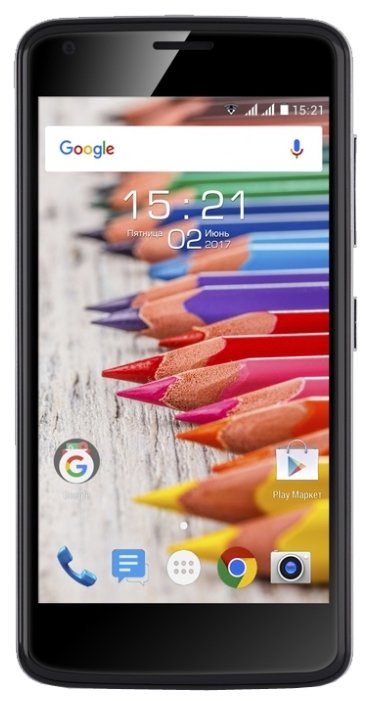
- Operativsystem: Android 7.0
- PROSESSOR: Spreadtrum SC9832, 4 kjerner, 1500 MHz
- Skjerm: 4,5 tommer, TFT, 854 x 480 piksler
- Batteri: 1700 mAh
- RAM: 1 GB
- Innebygd lagring: 8 GB
Pris: fra 3.990 rubler.
Fly kan også glede de som trenger en mest mulig kompakt smarttelefon. Det er laget flere modeller for slike mennesker, blant annet FS457 Nimbus 15. Dette er en liten enhet etter moderne standarder, utstyrt med en 4,5-tommers skjerm. Ved første kan det virke som å administrere operativsystem umulig på en så liten skjerm. Men faktisk er Android 7.0 godt tilpasset den beskjedne diagonalen og ganske lav oppløsning – tilvenningen skjer veldig raskt.
Som nesten alle andre Fly-smarttelefoner er denne enheten utstyrt med to spor for SIM-kort. Til tross for den lave prislappen og miniatyrstørrelsen fikk enheten LTE-støtte. Dette vil tillate kjøperen å se YouTube et sted på gaten. Det vil definitivt ikke være noen problemer med å løse et slikt problem, fordi driften av enheten er sikret av en veldig kraftig prosessor. Det er også innebygde lys- og nærhetssensorer, som vanligvis er utelukket fra slike billige smarttelefoner.
Selvfølgelig kan enheten ikke kalles ideell. På grunn av reduksjonen i størrelse og kostnader, måtte produsenten seriøst begrense seg. Som et resultat fikk enheten svært beskjedne kameraer og minimalt med minne. Batteriet er heller ikke det mest romslige, men dets evner er ganske tilstrekkelige for en dag med autonom drift.
Fordeler:
- Kompakt størrelse og beskjeden vekt (136 g);
- Det er to spor for SIM-kort;
- Det er støtte for 4G-nettverk;
- Prosessoren har høy effekt;
- Et veldig rikt sett;
- Prislappen bør glede alle.
Feil:
- Lav skjermoppløsning;
- Betraktningsvinklene er ikke de bredeste;
- Dårlig ytelse av GPS-brikken;
- For lite minne;
- Det brukes beskjedne kameraer.
Alternativ: Fly IQ4410 Quad Phoenix, Fly IQ443 Trend, Fly FS459 Nimbus 16
Konklusjon
Fly har ikke en klar inndeling av smarttelefoner i linjer. Faktisk, basert på tallene som er angitt i navnet på modellen, kan man bare fortelle hvor lenge siden den ble utgitt. Denne produsenten, som du kanskje allerede forstår, spesialiserer seg på rimelige enheter. Hvis du har et veldig lite beløp i lommeboken, så er det en stor sjanse for at du vil gjøre ditt valg til fordel for Fly-produkter. Og slike enheter brukes også av mange eldre mennesker hvis pensjon ikke tillater dem å kjøpe noe dyrt.
Har du noen gang eid en Fly-smarttelefon? Eller kanskje du vil kjøpe en slik enhet akkurat nå? Del med oss dine tanker om denne saken.
En hard tilbakestilling, også kjent som en fabrikktilbakestilling eller hovedtilbakestilling, er gjenoppretting (format) av en enhet til tilstanden den var i da den forlot fabrikken. Alle innstillinger, applikasjoner (Apper) og data lagt til av brukeren slettes, noe som betyr at de slettes permanent. Vi vil fortelle deg hvordan du tilbakestiller Fly.
Du har glemt passordet ditt og vil tilbakestille Android-telefonen din. Her er løsningen på dette problemet. Du kan tilbakestille noen mobiltelefoner gjennom innstillingene Android-telefoner manuelt uten noen programvare, men ikke alle Android-enheter starter ikke på nytt manuelt. Nå gir jeg detaljert informasjon om hvordan du tilbakestiller en Android-telefon.
Det er to måter å tilbakestille Fly på. Før du begynner å tilbakestille, sørg for at du har gjort det sikkerhetskopi mobildataene dine, spesielt telefonkontakter og gallerier.
Hvordan hardt tilbakestille Fly?
Metode 1:
- Skru av mobiltelefon Fly
- Trykk på økningstasten volum og en knapp mat i i noen sekunder til du legger merke til at Fly-logoen vises
- Bruk menyalternativene, bruk nøklerØke minke volum for å flytte opp/ned for å oppnå datatørking/tilbakestilling til fabrikk
- Klikk på knappen Ernæring", for å velge et alternativ "Tørk data/Tilbakestilling av fabrikk"
- Ved bruk av nøklerøke Og avtavolum flytt ned for å komme til "Ja - Slett alle brukerdata"
- Klikk på knappen Ernæring",å velge "Ja – slett alle brukte data"
- Telefonen vil begynne å formatere. Dette kan ta noen sekunder.
- Trykk på strømknappen for å velge 'omstart systemet nå'
- Telefonen starter på nytt etter noen minutter og lander på startskjermen.
Metode 2:
- Slå på Fly mobil, gå til Innstillinger.
- Finn et alternativ Reserver eksemplar og tilbakestill og velg det samme.
- Klikk på Factory Reset-alternativet.
- Plukke ut " Tilbakestill enheten" .
- Plukke ut "Slett alt" og vent til telefonen starter på nytt med et nytt sett med data.
ADVARSEL: Hard Reset vil slette alle dataene dine, vær forsiktig.
Hvordan omgå passord via Google-konto
Enheten din må være slått på, koblet til Internett, og den må ha konfigurert en konto Google-oppføring.
Fra Dispatcher Android-enheter Du kan:
– Finn enheten på kartet
– Endre låseskjermen
– Fabrikk/hard omstart (!!! DETTE VIL SLETTE ALLE DATA!!!)
Hvis enheten din er koblet til Internett og har en Google-konto installert på den, sjekk ut denne veiledningen.
Trinn 1 – Flypassord

Enheten din må være slått på, koblet til Internett, og den må ha vært koblet til via en Google-konto.
Trinn 2 – Flypassord

Logg på kontoen din, så begynner Google å søke etter enheten din.
Trinn 3 – Flypassord

Her har du tre alternativer: Det første er "Ring enhet".
Trinn 4 – Flypassord

Det neste alternativet er "Blokker".
Din nåværende låseskjerm vil bli erstattet med en passordlås. Ikke bruk passordet ditt regnskap Google.
Hver gang jeg bruker – 1234 :)
Trinn 5 – Flypassord

Nå, i Innstillinger > Sikkerhet-skjemaet, kan du endre skjermlåsen.
Trinn 6 - Tilbakestill Fly

Du kan også gjenopprette enheten til fabrikkinnstillinger.
"Dette vil tilbakestille enheten din. Appene, bildene, musikken og innstillingene dine blir slettet. Etter å ha slettet en enhet Enhetsbehandling Android mer vil ikke fungere. Denne tilbakestillingen er permanent. Vi kan kanskje ikke slette SD-kortinnholdet på enheten din."
"Hvis enheten din er offline, gjør vi det nullstille, så snart den går på nett."
Trinn 7 – Flypassord

